UBND XÃ PHƯỚC MINH HƯỚNG DẪN QUY TRÌNH NỘP HỒ SƠ TRỰC TUYỂN
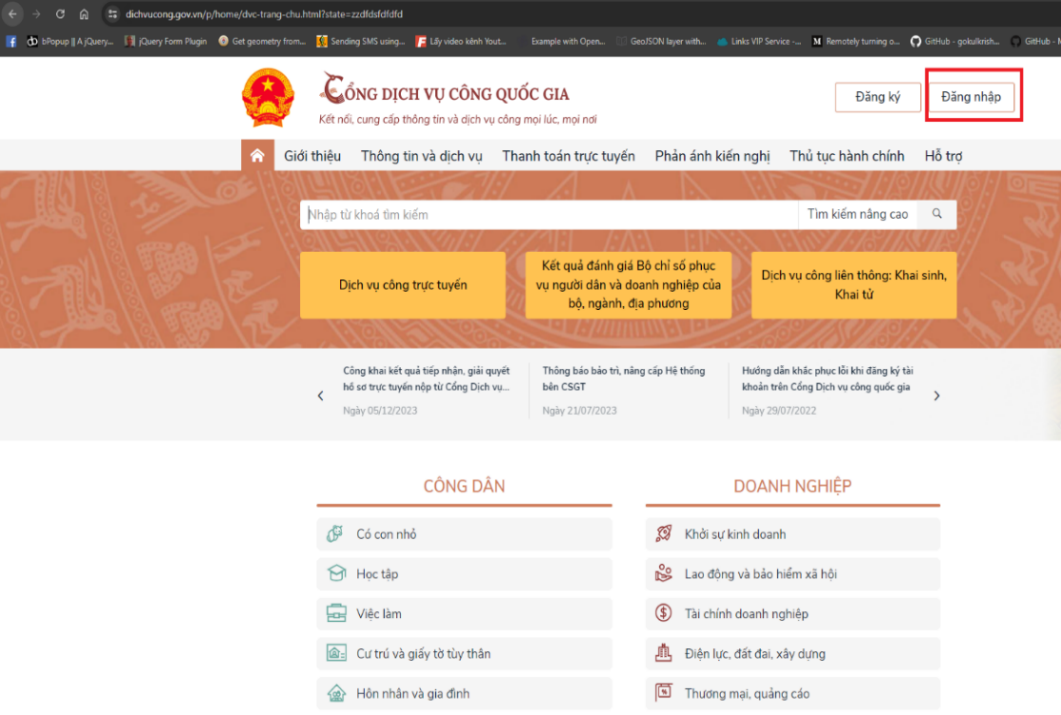
UBND XÃ PHƯỚC MINH
HƯỚNG DẪN QUY TRÌNH NỘP HỒ SƠ TRỰC TUYỂN
BƯỚC 1: NỘP HỒ SƠ TRỰC TUYẾN
- Hồ sơ được tính là trực tuyến khi nộp qua các kênh thông tin như sau:
+ Cổng dịch vụ công quốc gia: https://dichvucong.gov.vn/
+ Cổng dịch vụ công Tây Ninh https://dichvucong.tayninh.gov.vn/
+ Ứng dụng Tây Ninh Smart
1. Đối với trường hợp công dân thực hiện nộp hồ sơ trực tuyến
- Địa chỉ đăng nhập: https://dichvucong.gov.vn/
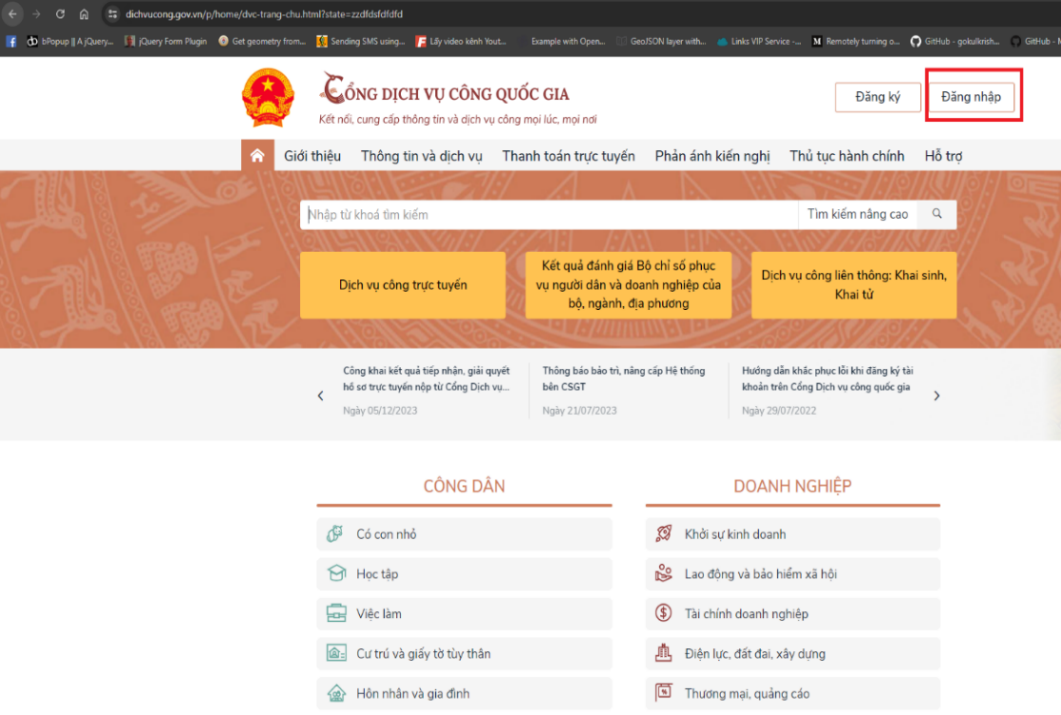
- Chọn Tài khoản định danh điện tử cấp bỏi Bộ Công an dành cho công dân
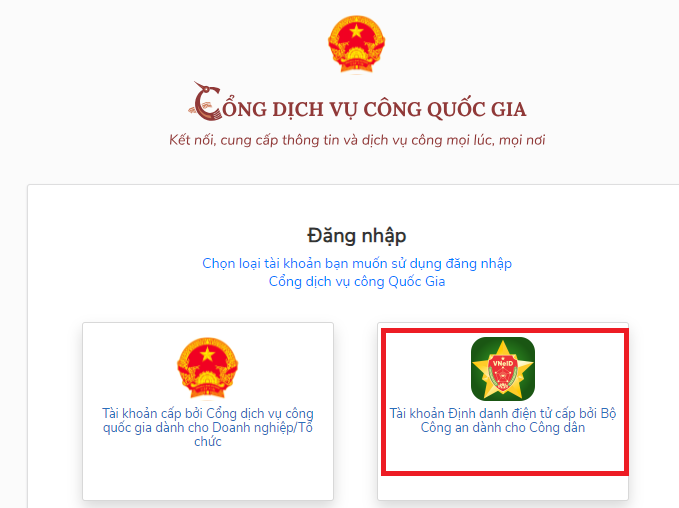
- Khi đăng nhập thành công hiện thông tin cá nhân đăng nhập (1), nhập từ khóa tìm kiếm (2)
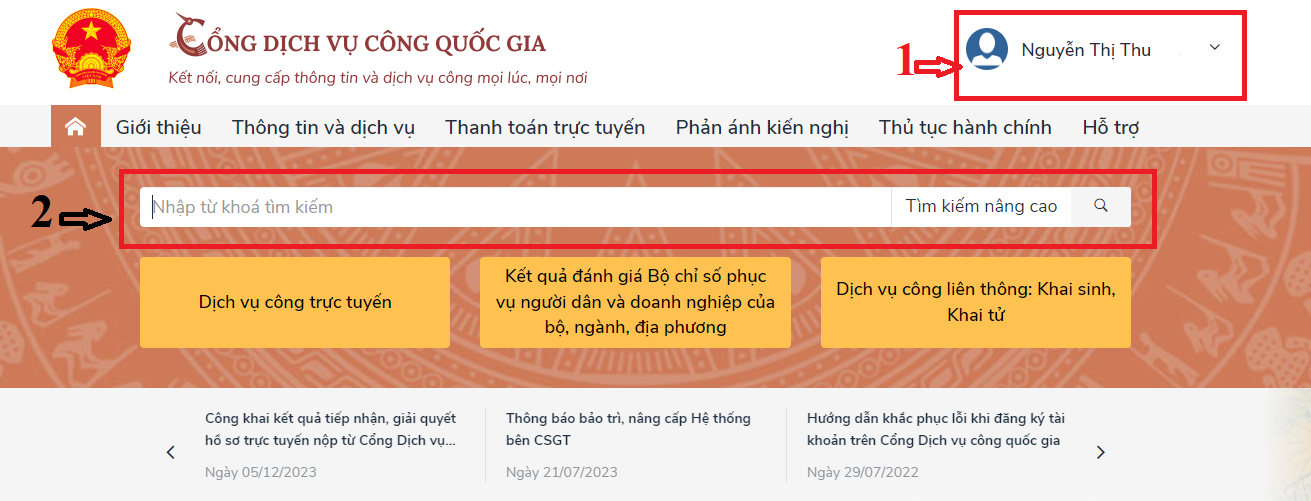
- Thông tin thủ tục thực hiện (1), chọn cơ quan thực hiện (2), thực hiện Nộp trực tuyến (3)
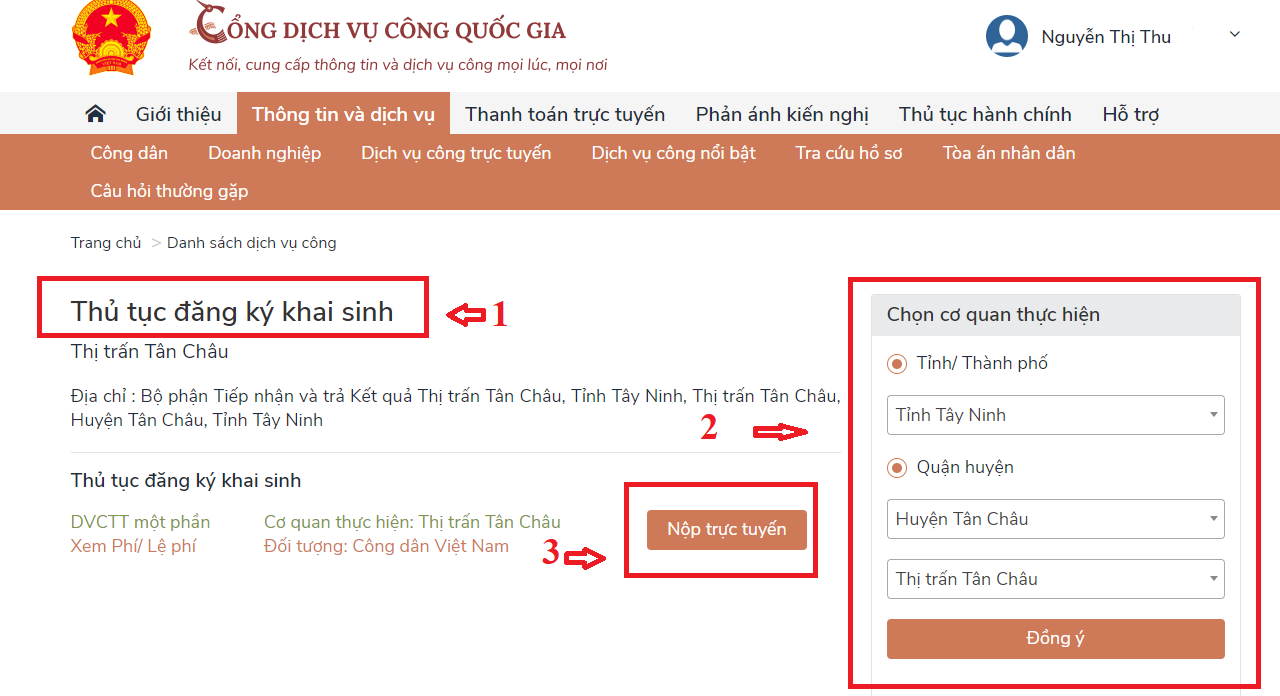
- Cập nhật địa chỉ đăng ký (1) và (2), cơ quan thực hiện (3)
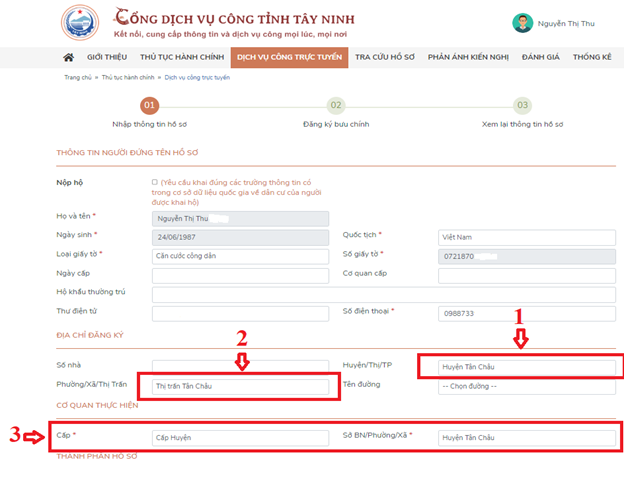
- Đính kèm thành phần hồ sơ (4),

Chọn tiếp tục (5)

- Nếu trường hợp không sử dụng dịch vụ bưu chính, chọn tiếp tục
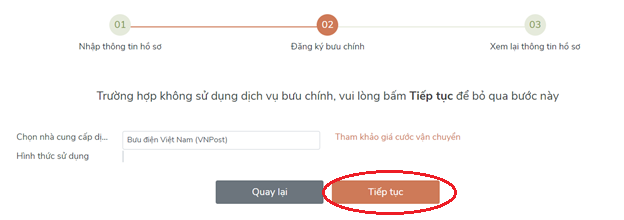
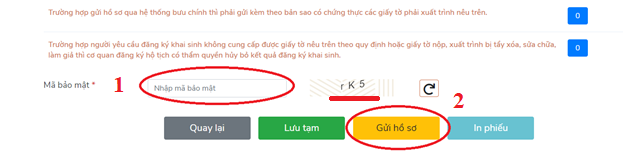
2. Trường hợp cán bộ, công chức nộp hộ (nộp thay) hồ sơ cho công dân
* Lưu ý: Nên hướng dẫn người dân tự nộp hồ sơ, trường hợp cần thiết lắm mới nộp hộ cho người dân
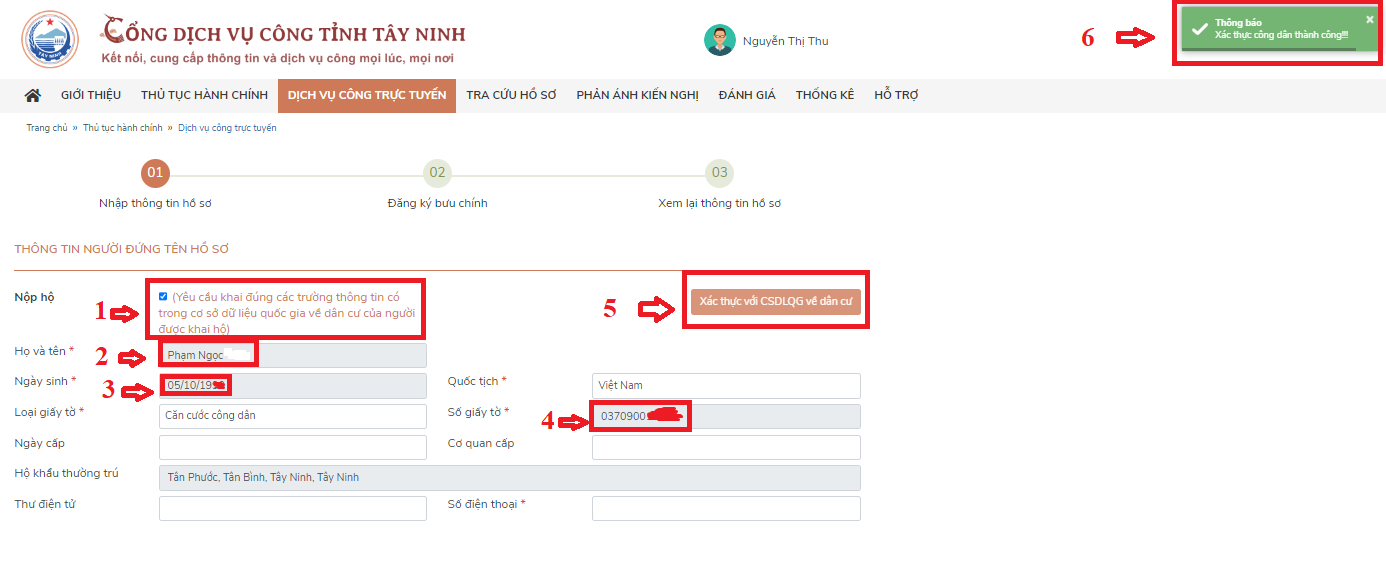 - Chọn Nộp hộ (1), nhập thông tin Họ và tên (2), Ngày sinh (3), Số giấy tờ (4), xác thực với CSDLQG về dân cư (5), thông báo xác thực công dân thành công (6). Sau đó tiếp tục các bước nộp hồ sơ như trường hợp 1 nêu trên.
- Chọn Nộp hộ (1), nhập thông tin Họ và tên (2), Ngày sinh (3), Số giấy tờ (4), xác thực với CSDLQG về dân cư (5), thông báo xác thực công dân thành công (6). Sau đó tiếp tục các bước nộp hồ sơ như trường hợp 1 nêu trên.
BƯỚC 2. THANH TOÁN NGHĨA VỤ TÀI CHÍNH TRỰC TUYẾN
* Lưu ý: Để sử dụng hình thức thanh toán qua thẻ, thẻ của công dân cần được kích hoạt dịch vụ ngân hàng điện tử, ứng dụng Mobile Banking...
1. Trường hợp thủ tục hành chính quy định phải nộp lệ phí ngay khi nộp hồ sơ (do mới nộp xong, phải nộp lệ phí thì một cửa mới tiếp nhận hồ sơ nên lúc này chưa có mã biên nhận hồ sơ), thực hiện thanh toán trực tuyến như sau:
Chọn thanh toán trên cổng DVCQG
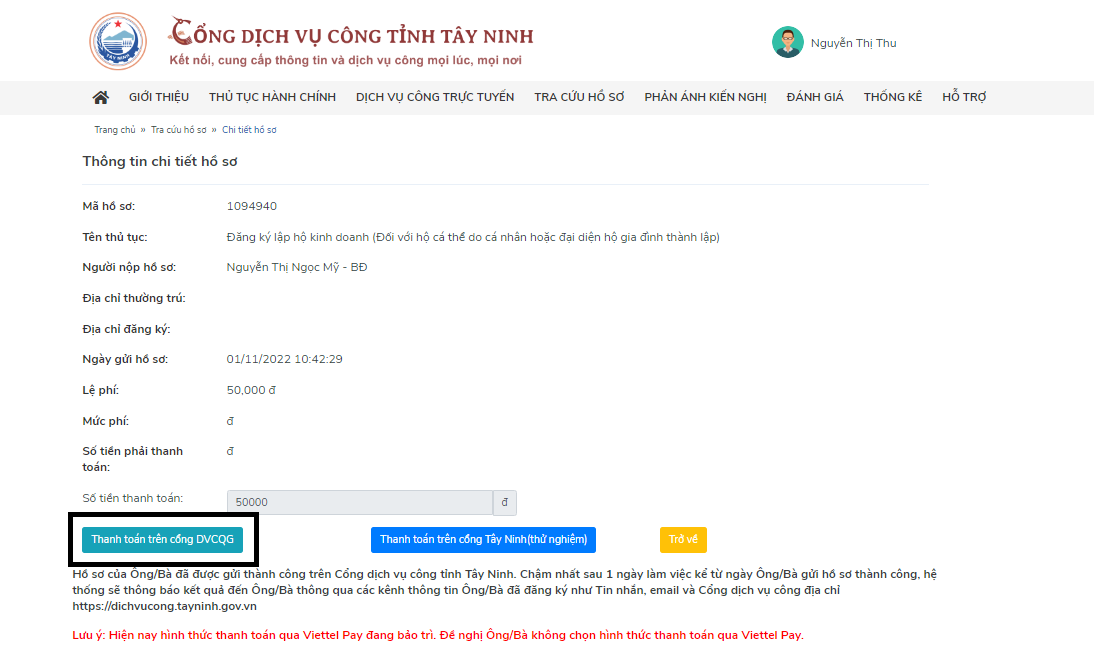
Chọn các hình thức thanh toán: ngân hàng (1), ví điện tử (2), Mobile Money (3), nhấn nút Thanh toán (4)

2. Trường hợp thủ tục hành chính được phê duyệt, có kết quả xử lý mới thực hiện nộp phí, lệ phí, thực hiện thanh toán trực tuyến như sau:
- Truy cập Công dịch vụ công tại:
https://dichvucong.gov.vn/p/home/dvc-thanh-toan-truc-tuyen.html
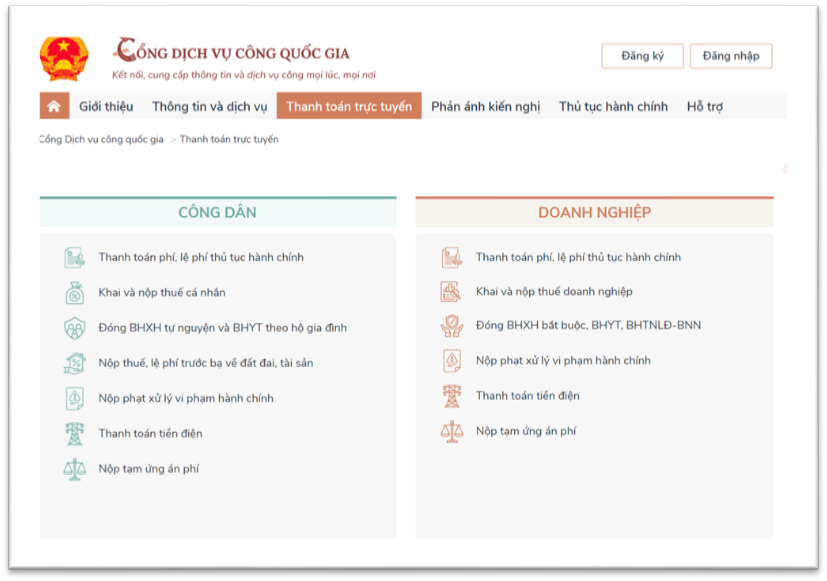
Chọn nội dung cần thanh toán. Ví dụ: “Nộp thuế, lệ phí trước bạ về đất đai, tài sản”
- Nhập mã hồ sơ được in trên “Phiếu tiếp nhận và hẹn trả kết quả” tại mục Mã hồ sơ (1) - Nhập Mã bảo mật (2), Nhấn nút Tra cứu (3)
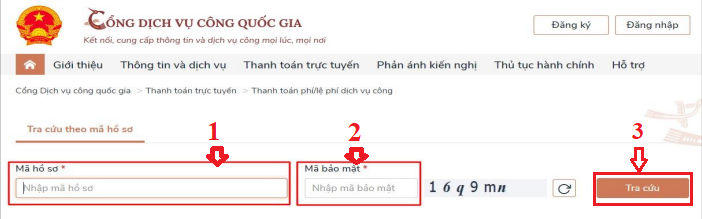
- Chọn nút “Kiểm tra thông tin thanh toán”
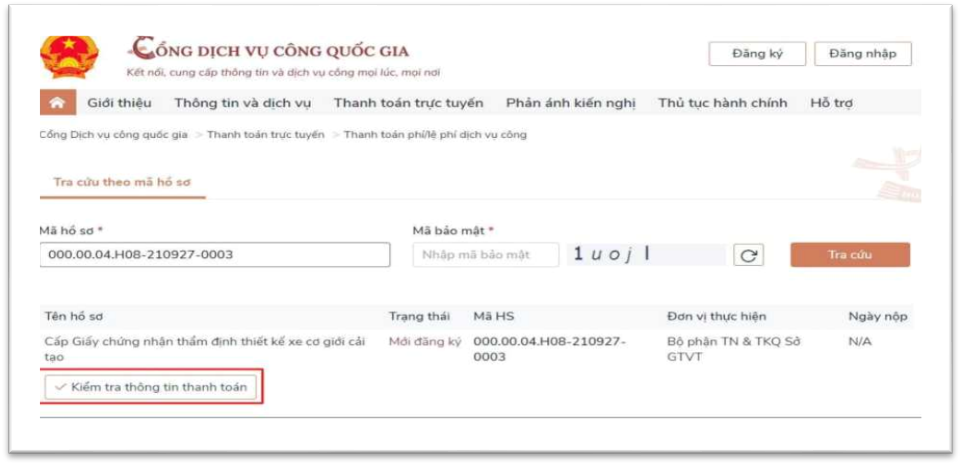
- Màn hình hiển thị thông tin phí/lệ phí cần thanh toán. Để tiến hành thanh toán chọn nút Tiếp tục thanh toán
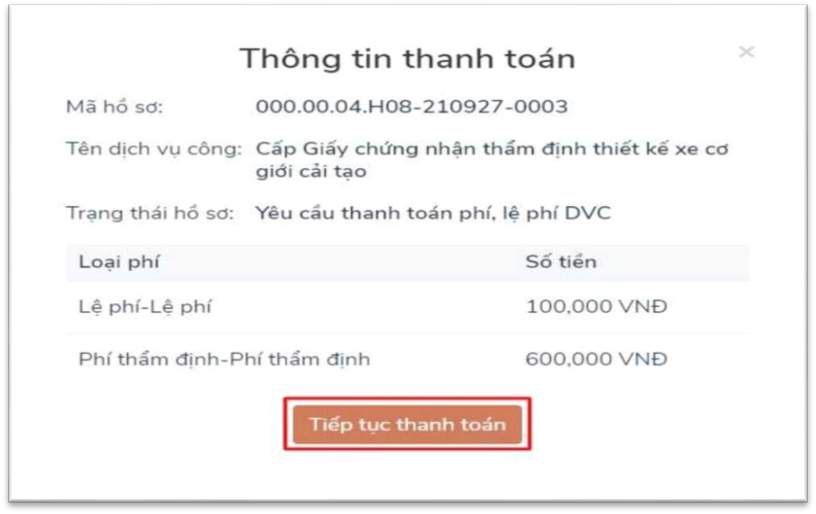
- Nhập các trường dữ liệu bắt buộc (*) Thông tin người thanh toán (1). Chọn nút Thanh toán (2)
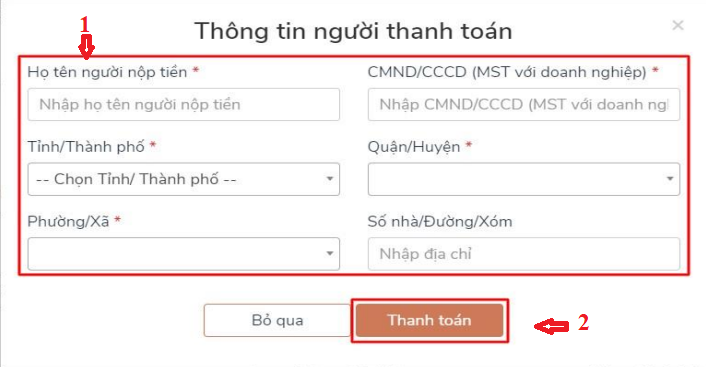
- Chọn các đơn vị cung cấp thanh toán trên hệ thống thanh toán trực tuyến Cổng dịch vụ công quốc gia. Thực hiện các thao tác thanh toán theo hướng dẫn.
Ví dụ: Chọn các kênh thanh toán Payoo (1) trên Cổng dịch vụ công quốc gia. Chọn nút Thanh toán (2)
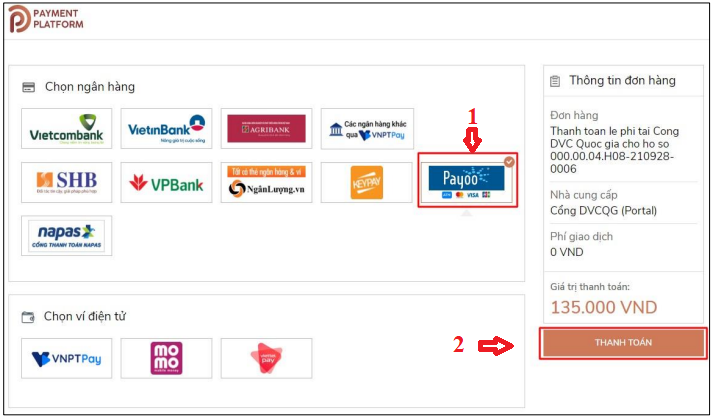
- Sau khi thanh toán thành công bạn tải biên lai điện tử ➔ nhấn nút “Tải biên lai”
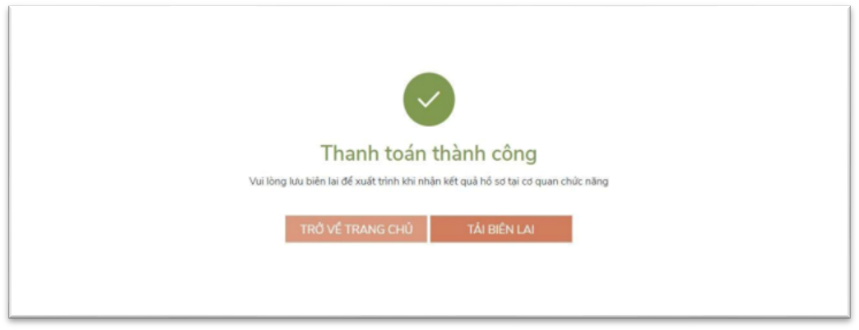
HƯỚNG DẪN QUY TRÌNH NỘP HỒ SƠ TRỰC TUYỂN
BƯỚC 1: NỘP HỒ SƠ TRỰC TUYẾN
- Hồ sơ được tính là trực tuyến khi nộp qua các kênh thông tin như sau:
+ Cổng dịch vụ công quốc gia: https://dichvucong.gov.vn/
+ Cổng dịch vụ công Tây Ninh https://dichvucong.tayninh.gov.vn/
+ Ứng dụng Tây Ninh Smart
1. Đối với trường hợp công dân thực hiện nộp hồ sơ trực tuyến
- Địa chỉ đăng nhập: https://dichvucong.gov.vn/
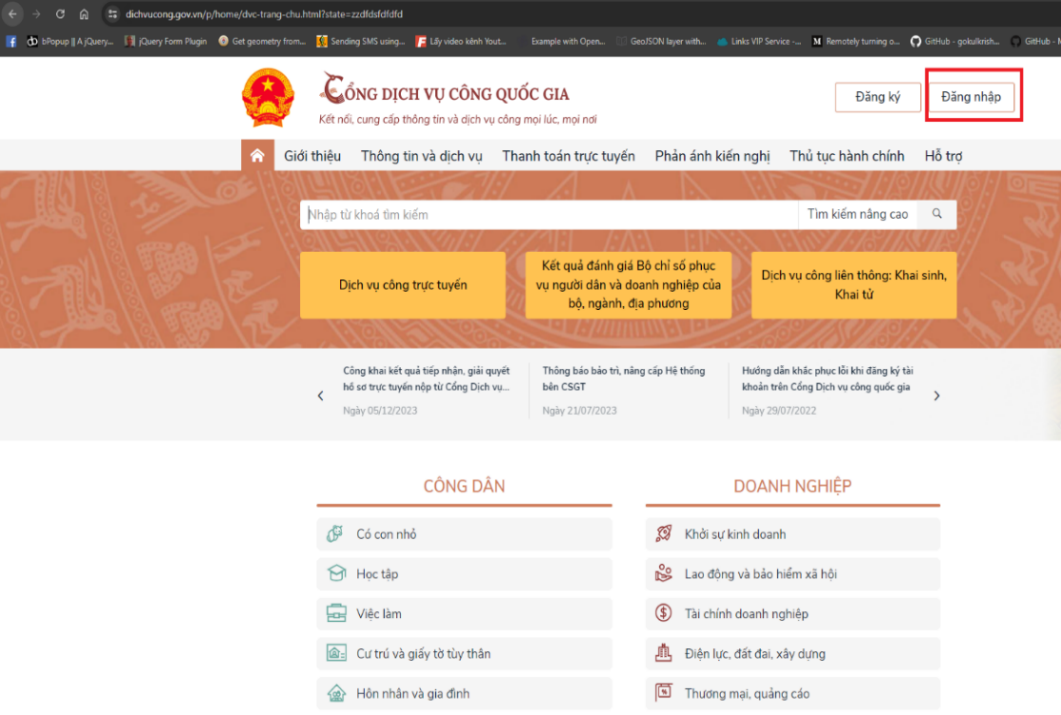
- Chọn Tài khoản định danh điện tử cấp bỏi Bộ Công an dành cho công dân
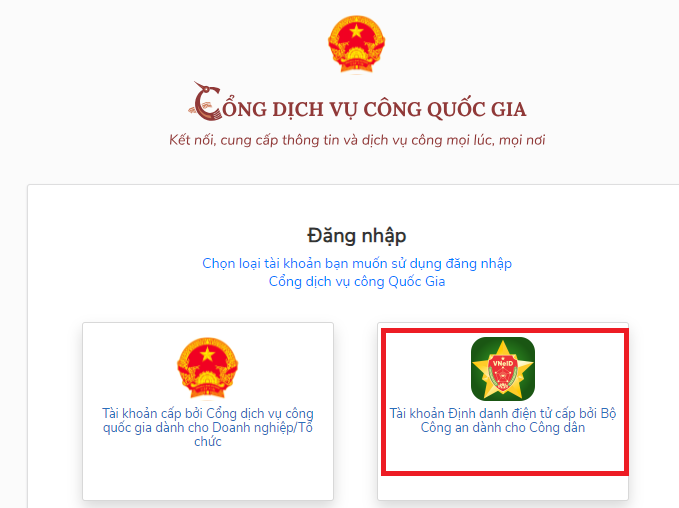
- Khi đăng nhập thành công hiện thông tin cá nhân đăng nhập (1), nhập từ khóa tìm kiếm (2)
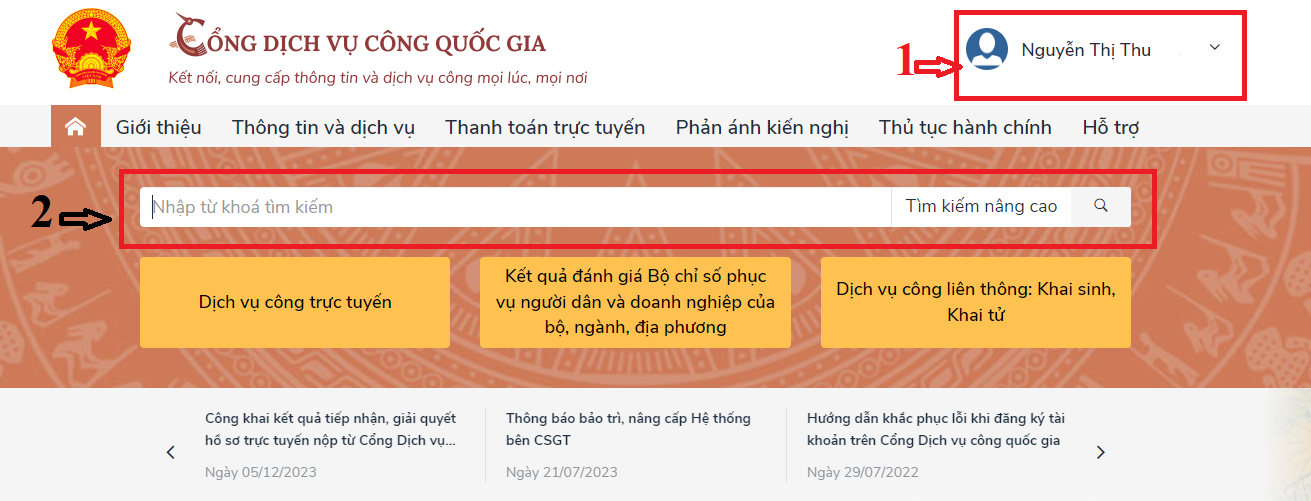
- Thông tin thủ tục thực hiện (1), chọn cơ quan thực hiện (2), thực hiện Nộp trực tuyến (3)
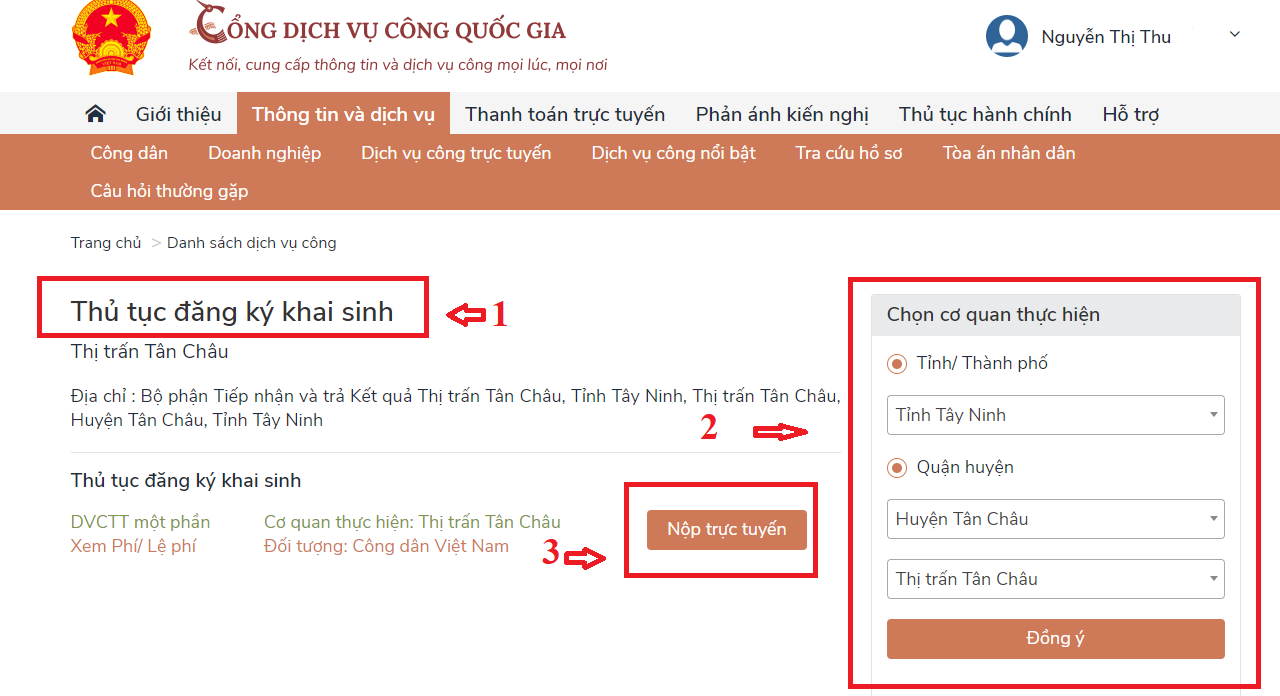
- Cập nhật địa chỉ đăng ký (1) và (2), cơ quan thực hiện (3)
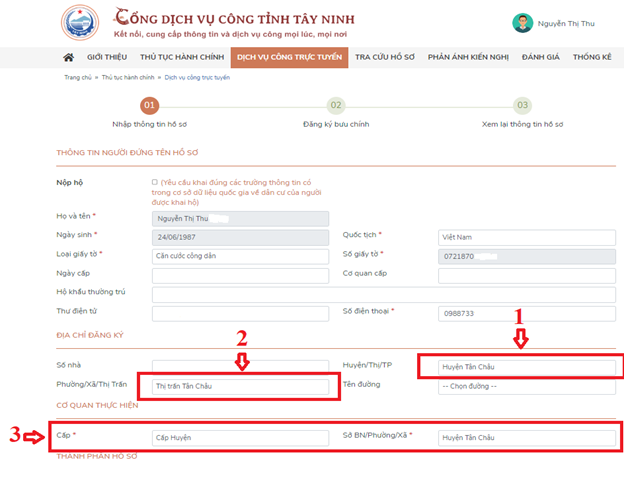
- Đính kèm thành phần hồ sơ (4),

Chọn tiếp tục (5)

- Nếu trường hợp không sử dụng dịch vụ bưu chính, chọn tiếp tục
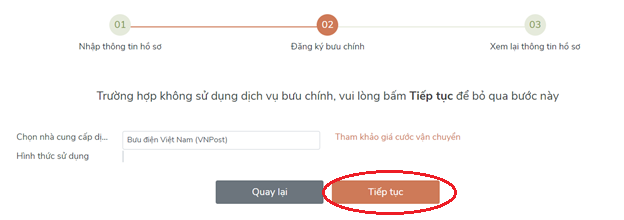
- Nhập mã bảo mật (1), chọn Gửi hồ sơ (2) để hoàn tất nộp hồ sơ trực tuyến
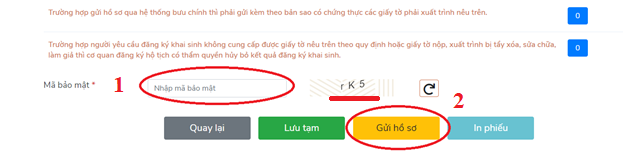
2. Trường hợp cán bộ, công chức nộp hộ (nộp thay) hồ sơ cho công dân
* Lưu ý: Nên hướng dẫn người dân tự nộp hồ sơ, trường hợp cần thiết lắm mới nộp hộ cho người dân
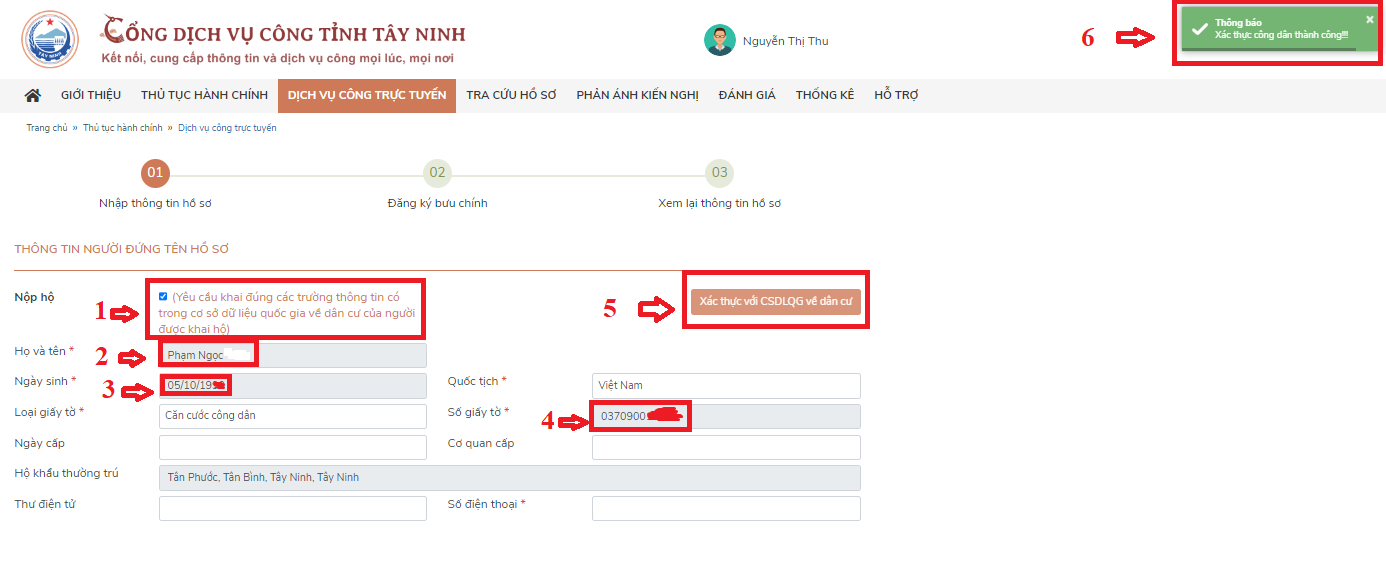 - Chọn Nộp hộ (1), nhập thông tin Họ và tên (2), Ngày sinh (3), Số giấy tờ (4), xác thực với CSDLQG về dân cư (5), thông báo xác thực công dân thành công (6). Sau đó tiếp tục các bước nộp hồ sơ như trường hợp 1 nêu trên.
- Chọn Nộp hộ (1), nhập thông tin Họ và tên (2), Ngày sinh (3), Số giấy tờ (4), xác thực với CSDLQG về dân cư (5), thông báo xác thực công dân thành công (6). Sau đó tiếp tục các bước nộp hồ sơ như trường hợp 1 nêu trên.BƯỚC 2. THANH TOÁN NGHĨA VỤ TÀI CHÍNH TRỰC TUYẾN
* Lưu ý: Để sử dụng hình thức thanh toán qua thẻ, thẻ của công dân cần được kích hoạt dịch vụ ngân hàng điện tử, ứng dụng Mobile Banking...
1. Trường hợp thủ tục hành chính quy định phải nộp lệ phí ngay khi nộp hồ sơ (do mới nộp xong, phải nộp lệ phí thì một cửa mới tiếp nhận hồ sơ nên lúc này chưa có mã biên nhận hồ sơ), thực hiện thanh toán trực tuyến như sau:
Chọn thanh toán trên cổng DVCQG
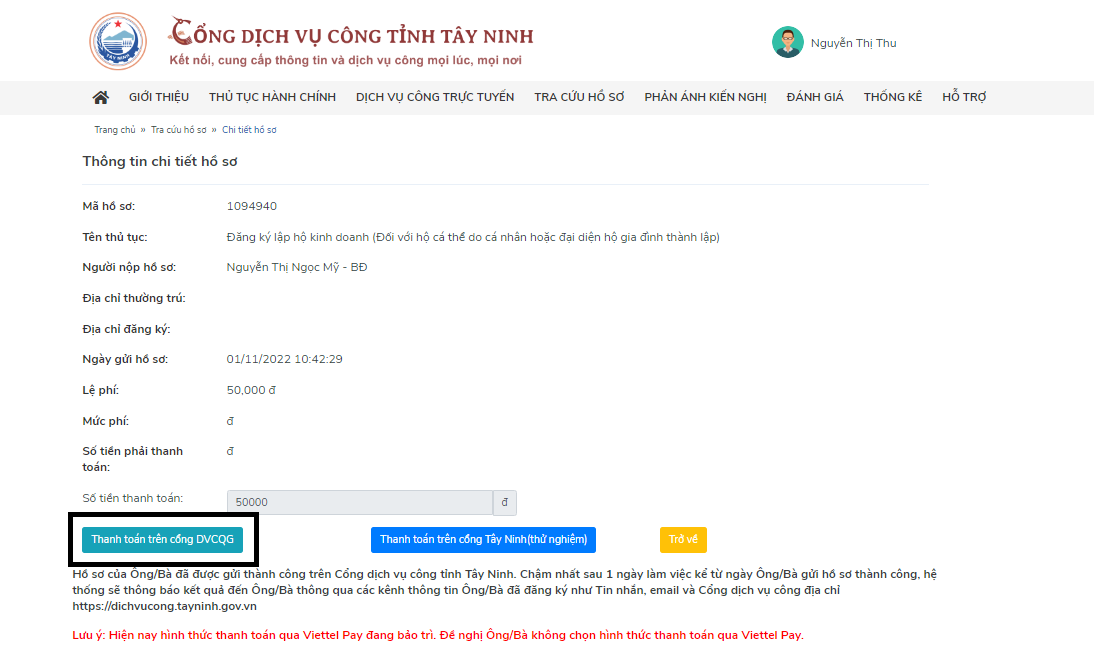
Chọn các hình thức thanh toán: ngân hàng (1), ví điện tử (2), Mobile Money (3), nhấn nút Thanh toán (4)

2. Trường hợp thủ tục hành chính được phê duyệt, có kết quả xử lý mới thực hiện nộp phí, lệ phí, thực hiện thanh toán trực tuyến như sau:
- Truy cập Công dịch vụ công tại:
https://dichvucong.gov.vn/p/home/dvc-thanh-toan-truc-tuyen.html
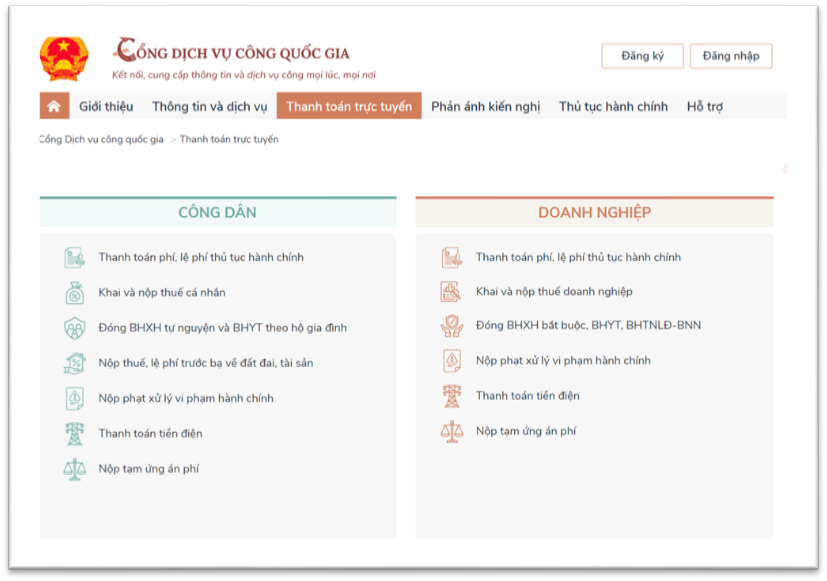
Chọn nội dung cần thanh toán. Ví dụ: “Nộp thuế, lệ phí trước bạ về đất đai, tài sản”
- Nhập mã hồ sơ được in trên “Phiếu tiếp nhận và hẹn trả kết quả” tại mục Mã hồ sơ (1) - Nhập Mã bảo mật (2), Nhấn nút Tra cứu (3)
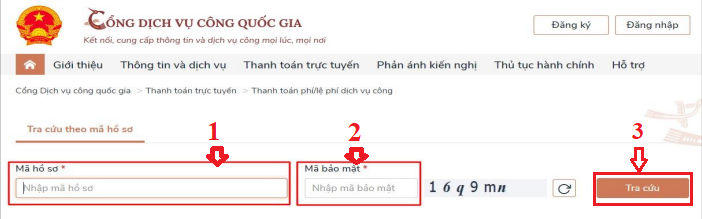
- Chọn nút “Kiểm tra thông tin thanh toán”
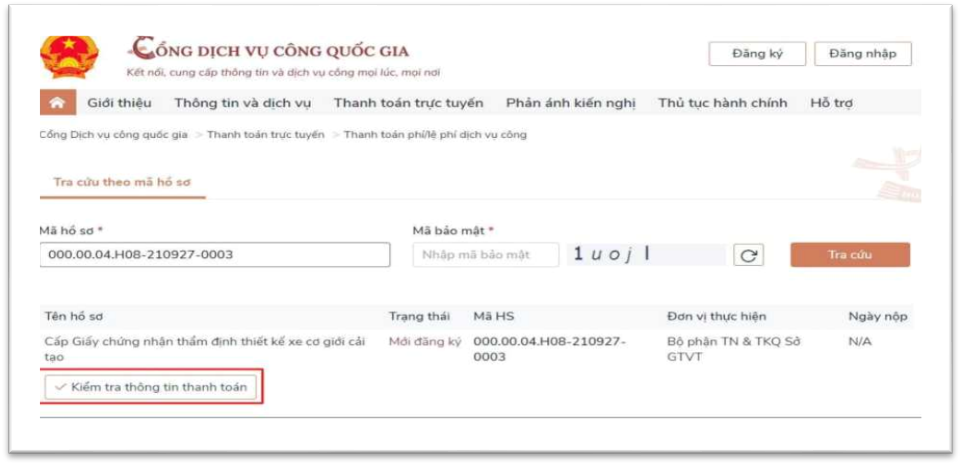
- Màn hình hiển thị thông tin phí/lệ phí cần thanh toán. Để tiến hành thanh toán chọn nút Tiếp tục thanh toán
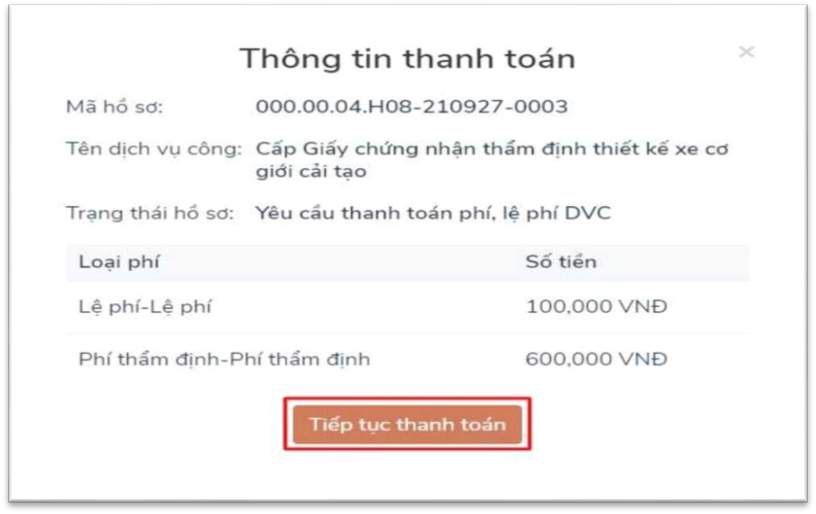
- Nhập các trường dữ liệu bắt buộc (*) Thông tin người thanh toán (1). Chọn nút Thanh toán (2)
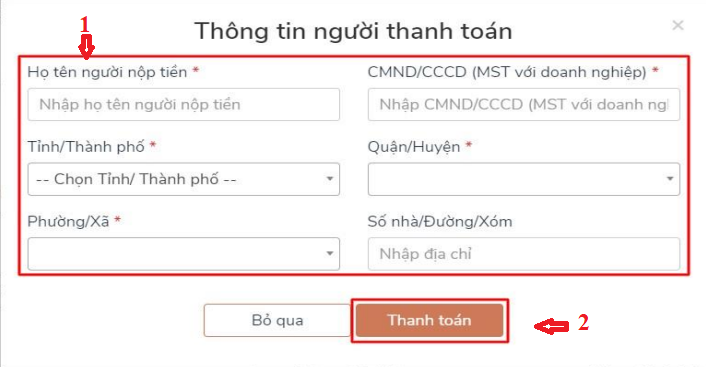
- Chọn các đơn vị cung cấp thanh toán trên hệ thống thanh toán trực tuyến Cổng dịch vụ công quốc gia. Thực hiện các thao tác thanh toán theo hướng dẫn.
Ví dụ: Chọn các kênh thanh toán Payoo (1) trên Cổng dịch vụ công quốc gia. Chọn nút Thanh toán (2)
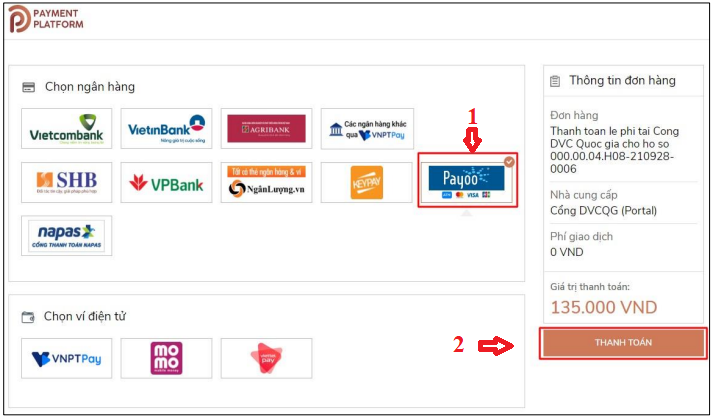
- Sau khi thanh toán thành công bạn tải biên lai điện tử ➔ nhấn nút “Tải biên lai”
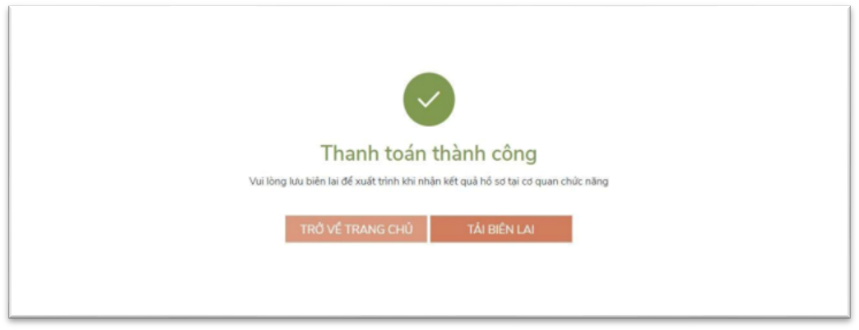
Tác giả: Quản trị, Châu Tuấn - PM
Ý kiến bạn đọc
Bạn cần đăng nhập với tư cách là Thành viên chính thức để có thể bình luận
Danh mục
Thống kê truy cập
- Đang truy cập38
- Máy chủ tìm kiếm1
- Khách viếng thăm37
- Hôm nay2,395
- Tháng hiện tại92,480
- Tổng lượt truy cập2,186,948





